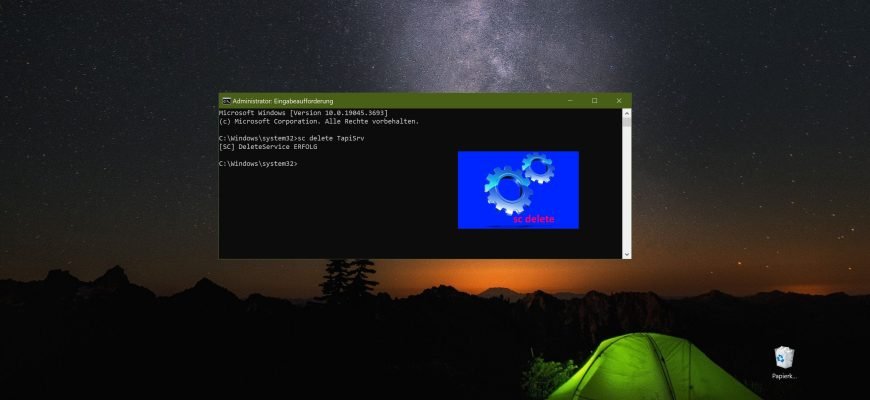Bevor Sie einen Dienst deinstallieren, sollten Sie einige Dinge beachten:
- Wenn Sie einen Dienst löschen, verschwindet er dauerhaft aus dem System, und es ist nicht einfach, ihn wiederherzustellen, und in manchen Fällen ist es unmöglich.
- Die Deinstallation bestimmter Dienste kann dazu führen, dass bestimmte Programme nicht mehr ausgeführt werden können. Entfernen Sie daher einen Dienst nur dann, wenn Sie sich zu 100 % sicher sind, wofür er zuständig ist.
- Löschen Sie keine Windows 10-Systemdienste, da dies zum Ausfall des gesamten Systems führen kann.
Sie müssen auch wissen, wann Sie einen Windows-Dienst deinstallieren müssen.
- Oft lassen Programme ihre Dienste unangetastet, wenn sie vom System deinstalliert werden, und jedes Mal, wenn der Computer hochfährt, versucht das System, einen solchen Dienst zu starten, kann dies aber aufgrund fehlender ausführbarer Dateien oder Bibliotheksdateien nicht tun und erzeugt einen Fehler.
- Einige Viren und Trojaner können einen neuen Dienst auf Ihrem System erstellen, um ihre zerstörerischen Aktionen zu verschleiern. Selbst wenn Ihr Antivirenprogramm den Virenkörper entfernt, kann der Dienst bestehen bleiben und Sie müssen ihn manuell entfernen.
- Es ist auch möglich, dass die Systemleistung aufgrund einer großen Anzahl von Prozessen, die als Dienste ausgeführt werden, beeinträchtigt ist, und Sie haben beschlossen, eine Reihe von unnötigen Diensten in Windows 10 zu entfernen (anstatt sie einfach zu beenden).\
Namen des Dienstes herausfinden
Um einen Dienst in Windows 10 zu entfernen, müssen Sie seinen Namen kennen. Sie können Informationen über Dienste im Fenster Diensteverwaltung anzeigen, indem Sie die Tastenkombination Win+R drücken, im sich öffnenden Fenster Ausführen die Datei services.msc eingeben (kopieren und einfügen) und die Eingabetaste drücken.
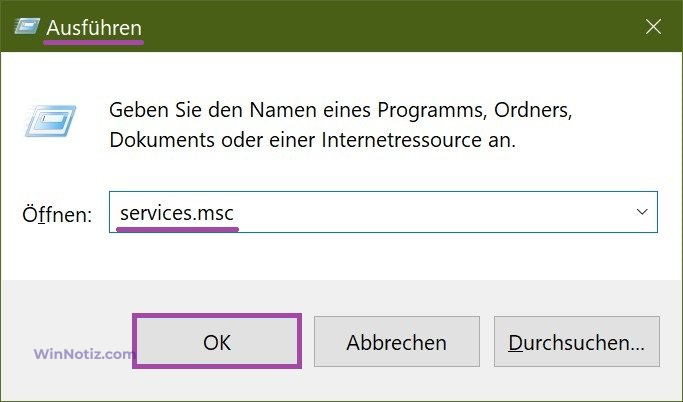
Suchen Sie in dem sich öffnenden Fenster „Dienste“ den Dienst, den Sie löschen möchten (in diesem Beispiel ist es der Dienst „Telefonie“).
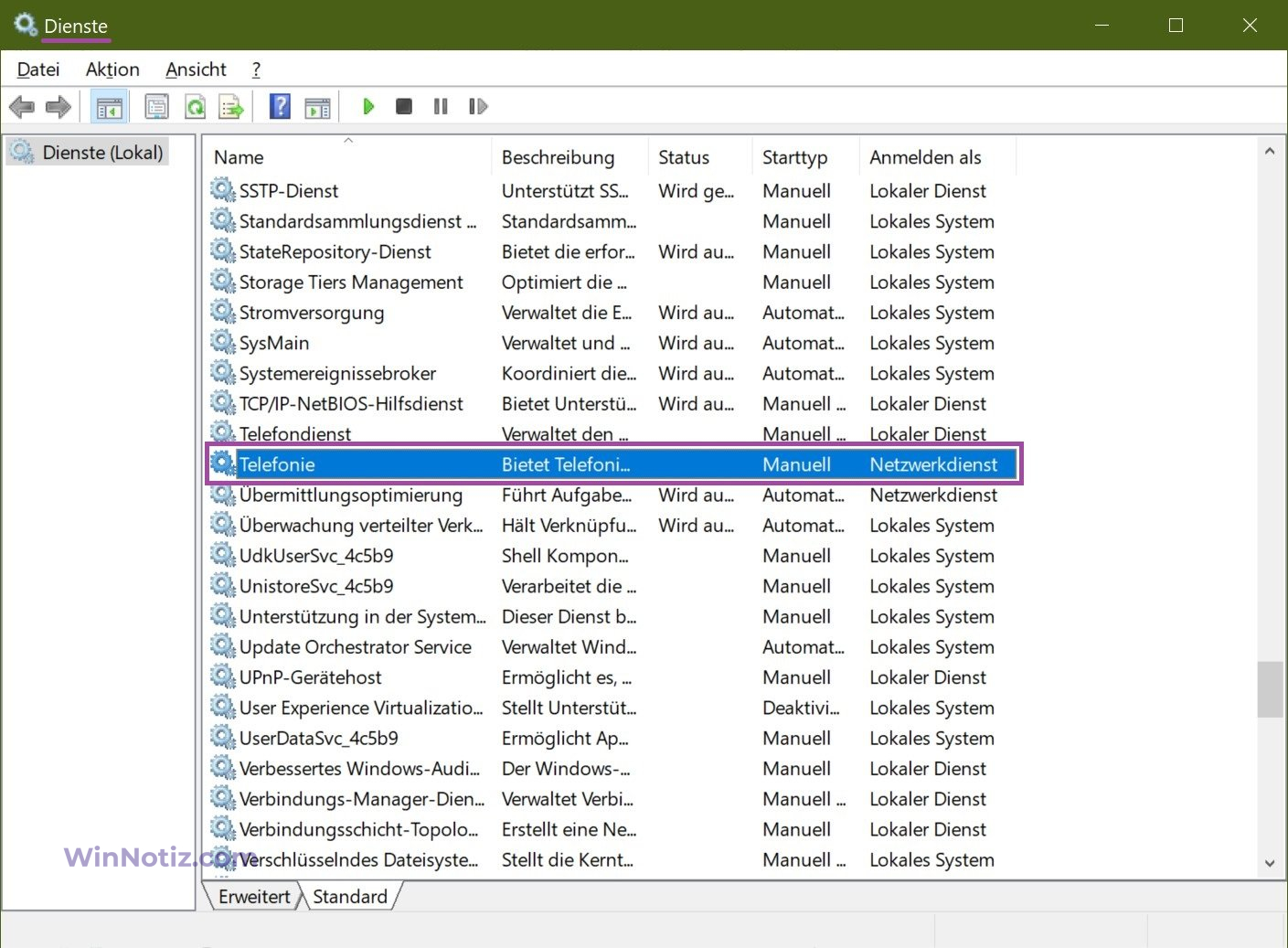
Doppelklicken Sie auf den ausgewählten Dienst und im Fenster Eigenschaften des Dienstes, das erscheint, wird im Feld Name des Dienstes: sein Name angezeigt (in diesem Fall ist der Name des Dienstes TapiSrv, d.h. er stimmt nicht mit dem Namen in der Liste der Dienste überein, aber es kommt vor, dass der Name des Dienstes mit dem angezeigten Namen übereinstimmt), kopieren Sie ihn in die Zwischenablage.
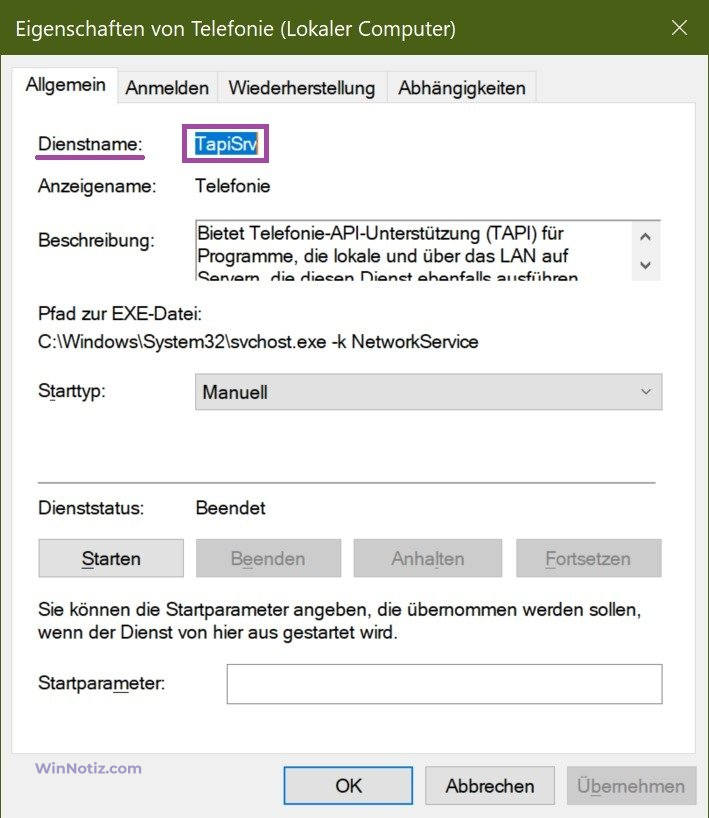
Wenn der Dienst läuft, halten Sie ihn an, indem Sie auf die Schaltfläche Anhalten klicken.
Dienst über die Eingabeaufforderung löschen
Um einen Dienst in Windows zu entfernen, öffnen Sie ein Eingabeaufforderungsfenster mit Administratorrechten und verwenden Sie den Systembefehl sc des Dienstmanager-Konfigurationsprogramms sc.exe.
Der SC-Befehl wird verwendet, um Systemdienste über die Windows-Befehlszeile zu konfigurieren, den Status abzufragen, zu stoppen, zu starten, zu löschen und hinzuzufügen.
Die Syntax des Befehls remove service sieht wie folgt aus:
sc delete ServiceName
wobei ServiceName durch den Namen des zu löschenden Dienstes ersetzt wird.
Wenn der Dienstname Leerzeichen enthält, muss er in Anführungszeichen gesetzt werden.
In diesem Fall sieht der Befehl wie folgt aus:
sc delete TapiSrv
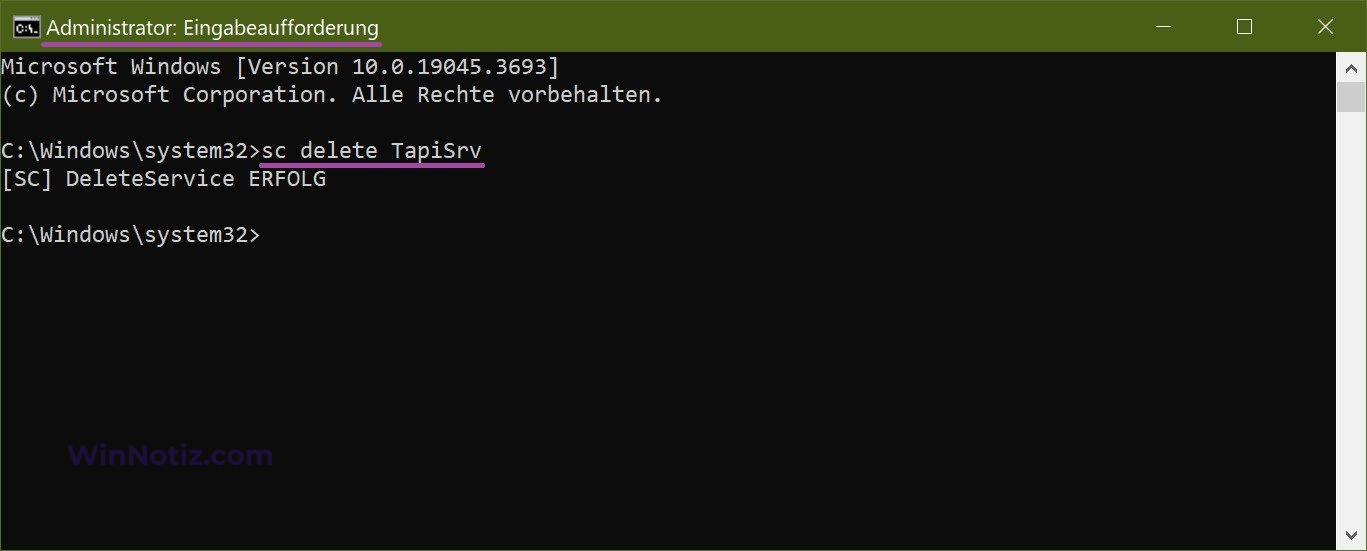
Wenn der Befehl sc delete erfolgreich war, sollte eine Meldung in der Eingabeaufforderung erscheinen:
[SC] DeleteService ERFOLG.
Wenn Sie nun in der Diensteverwaltungskonsole die Taste F5 drücken, sehen Sie, dass der Dienst entfernt wurde und nicht mehr aufgeführt ist.
Dienst im Registrierungseditor löschen
Eine alternative Methode zur Deinstallation von Diensten in Windows ist die Verwendung eines Registrierungseditors. Bevor Sie jedoch Änderungen an der Registrierung vornehmen, sollten Sie unbedingt einen Wiederherstellungspunkt erstellen.
Öffnen Sie den Registrierungseditor durch Drücken der Tastenkombination Win+R, geben Sie im geöffneten Fenster Ausführen (kopieren und einfügen) regedit ein und drücken Sie die Eingabetaste.
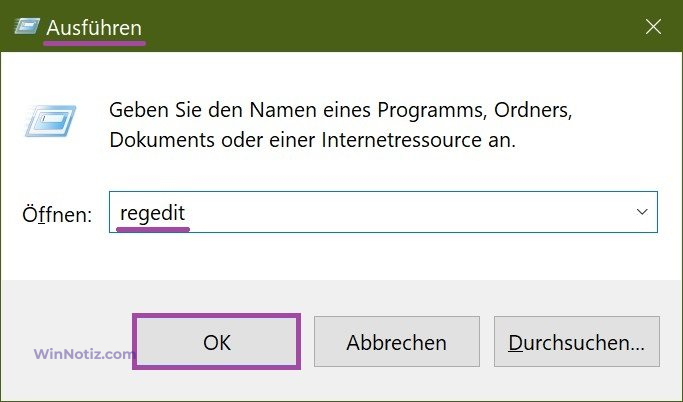
Navigieren Sie in dem sich öffnenden Registrierungseditor zum folgenden Pfad:
HKEY_LOCAL_MACHINE\SYSTEM\CurrentControlSet\Services
Sie enthält eine Liste aller auf dem System installierten Dienste.
Suchen Sie den Namen des Registry-Abschnitts, der dem Namen des zu deinstallierenden Dienstes entspricht.
Stellen Sie sicher, dass die Werte DisplayName und ImagePath den Namen bzw. den Pfad zur ausführbaren Datei des zu entfernenden Dienstes enthalten.
Klicken Sie mit der rechten Maustaste auf den Namen des Registrierungsabschnitts, der mit dem Dienstnamen gefunden wurde, und wählen Sie Löschen.
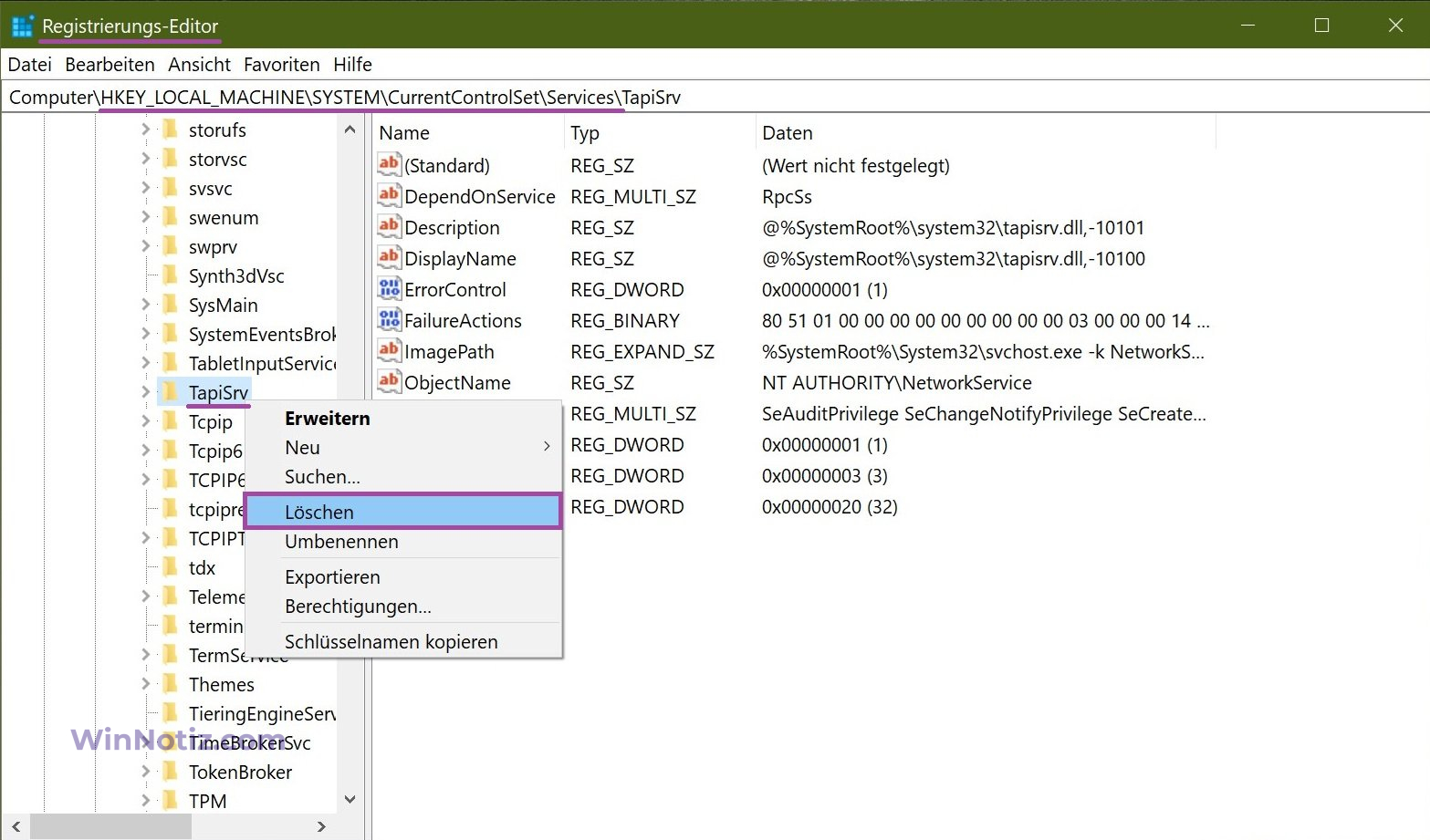
Nach diesen Schritten wird der Dienst vom System deinstalliert. Diese Anleitung gilt nicht nur für das Betriebssystem Windows 10, sondern auch für Windows 8.1, Windows 8.